Ako opustiť pracovný priestor Slack na počítači alebo mobile
Rôzne / / April 02, 2023
Cítite sa ohromení množstvom pracovných priestorov Slack, ku ktorým ste sa pripojili? Alebo už nepotrebujete byť súčasťou konkrétneho pracovného priestoru? Nech už je dôvod akýkoľvek, opustenie pracovného priestoru Slack môže byť trochu mätúce, najmä pre nových používateľov. V tomto článku vás prevedieme krokmi, ako opustiť pracovný priestor Slack, aby ste sa mohli sústrediť na to, čo je dôležité.

Opustenie pracovného priestoru Slack znamená stratu prístupu ku všetkým kanálom, konverzáciám a súborom v tomto pracovnom priestore. Kanály a DM vám už neumožnia odosielať ani prijímať správy.
Okrem toho nebudete z tohto pracovného priestoru dostávať žiadne upozornenia, ani k nim nebudete mať predtým prístup zdieľané súbory alebo dokumenty. S tým preč, dovoľte nám ukázať vám, ako na to.
Ako opustiť pracovný priestor Slack
Existuje niekoľko spôsobov, ako opustiť pracovný priestor Slack a my ich preskúmame krok za krokom. však je dôležité si uvedomiť, že keď opustíte pracovný priestor Slack, nebudete mať priamy prístup k Slacku; budete potrebovať, aby vás správca pracovného priestoru pridal späť.
Ako ukončiť pracovný priestor Slack na webovej alebo desktopovej aplikácii
Používateľské rozhranie Slacku na webe je podobné ako Slack na Windows alebo Mac. Kroky vykonáme v aplikácii Slack pre Windows, ale môžete postupovať rovnako na webe alebo na Macu. Nasledujte.
Krok 1: Spustite Slack na vašom zariadení a nprejdite na pracovný priestor, ktorý chcete opustiť, z ľavého panela.
Poznámka: Táto sekcia sa vám zobrazí, iba ak ste súčasťou viacerých pracovných priestorov. Ak nie, preskočte tento krok a prejdite na ďalší.

Krok 2: Po výbere kliknite na svoj profilový obrázok v pravom hornom rohu.

Krok 3: V rozbaľovacej ponuke vyberte položku Profil.

Krok 4: Na obrazovke Profil kliknite na ikonu s tromi bodkami.
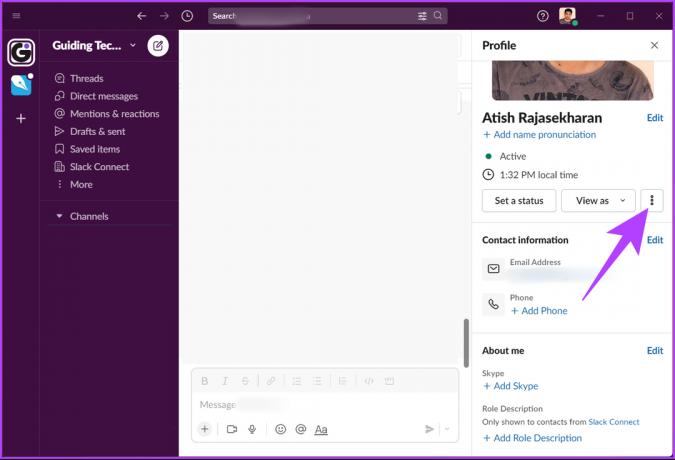
Krok 5: V rozbaľovacej ponuke vyberte položku Nastavenia účtu. Toto spustí nastavenia Slack vo vašom predvolenom prehliadači.

Krok 6: Teraz prejdite nadol a nájdite časť Deaktivovať účet a prejsť si informácie.
Krok 7: Kliknite na „Deaktivovať svoj účet“.

Krok 8: Zadajte svoje heslo do textového poľa na ďalšej obrazovke a kliknite na Potvrdiť heslo.

Krok 9: Vo výzve na upozornenie kliknite na „Áno, deaktivovať môj účet“ pre potvrdenie.
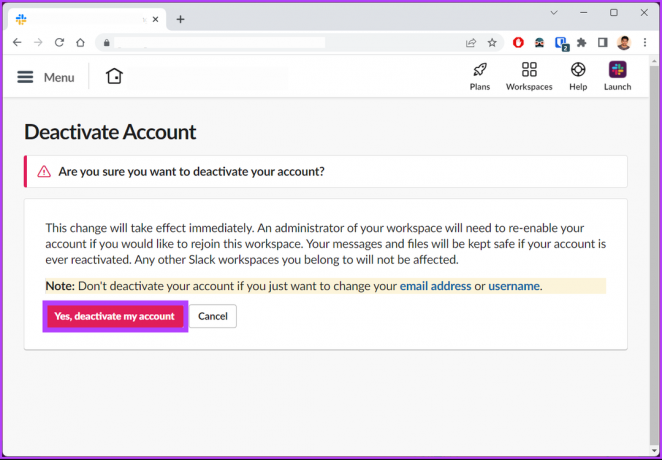
Po dokončení sa vám zobrazí správa, že ste úspešne opustili pracovný priestor Slack. Ak nemáte prístup k pracovnej ploche a chcete opustiť pracovný priestor z mobilného zariadenia, pokračujte v čítaní.
Ako sa odstrániť z pracovného priestoru Slack v systéme Android a iOS
Je oveľa jednoduchšie opustiť pracovný priestor Slack na mobilných zariadeniach. Kroky sú rovnaké pre Android aj iPhone. Postupujte podľa pokynov nižšie.
Krok 1: Spustite Slack na svojom zariadení so systémom Android alebo iOS. A fv spodnej navigácii prejdite na kartu Vy.
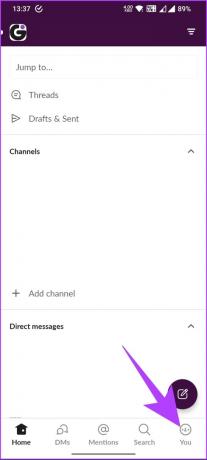
Krok 2: Na karte Vy klepnite na Predvoľby.
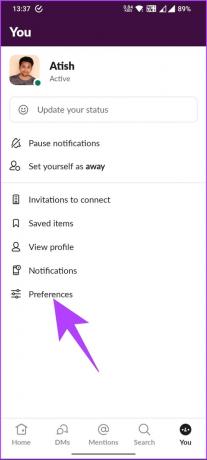
Krok 3: Prejdite nadol a klepnite na Nastavenia účtu v časti Rozšírené. Tým sa v sekcii Účet otvorí predvolený prehliadač.

Krok 4: Na stránke Účet prejdite nadol do časti Deaktivovať účet a prečítajte si informácie.
Krok 5: Teraz klepnite na tlačidlo „Deaktivovať svoj účet“.

Krok 7: Na ďalšej obrazovke zadajte svoje heslo a vyberte možnosť Potvrdiť heslo.

Krok 8: Vo výzve potvrďte klepnutím na „Áno, deaktivovať môj účet“.
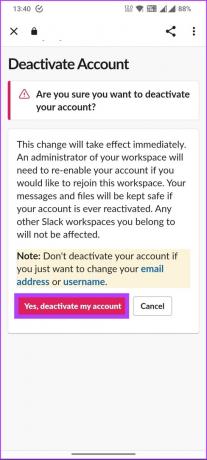
Vďaka tomu dostanete správu, že ste úspešne opustili pracovný priestor Slack. Ak to nie je pracovný priestor Slack, ktorý chcete opustiť, ale kanál Slack. Pokračujte v čítaní, aby ste vedeli, ako ukončiť.
Ako opustiť kanál Slack
Či už kanál už nie je relevantný alebo už nepracujete v určitom tíme, Slack notifikácie z týchto kanálov môže byť veľkým rozptýlením. Zatiaľ čo vy môžete tiež stlmiť kanál, ponechanie kanála Slack môže tiež pomôcť zbaviť sa neporiadku.
Ak ste sa teda rozhodli, začnime podľa krokov pre počítačovú aplikáciu Web alebo Slack.
Ako ukončiť pracovný priestor Slack na webovej alebo desktopovej aplikácii
Krok 1: Otvorte Slack na svojom zariadení a vyberte pracovný priestor z ľavého panela.
Poznámka: Táto sekcia sa vám zobrazí, iba ak ste súčasťou viacerých pracovných priestorov. Ak nie, prejdite na ďalší krok.

Krok 2: Vyberte kanál, ktorý chcete opustiť.

Krok 3: Keď sa kanál otvorí na pravej table, kliknite na názov.

Krok 4: V kontextovom okne prejdite na kartu Informácie a vyberte možnosť Opustiť kanál.

Krok 5: Vo výzve na potvrdenie kliknite na Opustiť kanál.

to je všetko. Odišli ste z kanála Slack bez akýchkoľvek problémov. Ak nemáte prístup k pracovnej ploche, postupujte podľa krokov nižšie a opustite kanál Slack pomocou mobilu.
Ako opustiť kanál Slack na zariadeniach so systémom Android alebo iOS
Krok 1: Otvorte aplikáciu Slack, klepnite na ľavý horný roh a vyberte príslušný pracovný priestor.
Poznámka: Toto sa vám zobrazí, iba ak ste súčasťou viacerých pracovných priestorov. Ak nie, prejdite na ďalší krok.
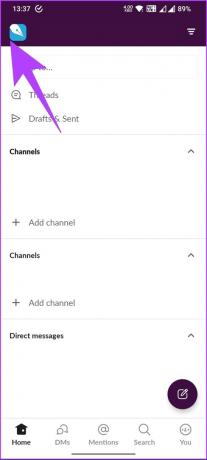

Krok 2: V zozname kanálov klepnite na kanál, ktorý chcete opustiť.
Dostanete sa do kanála.
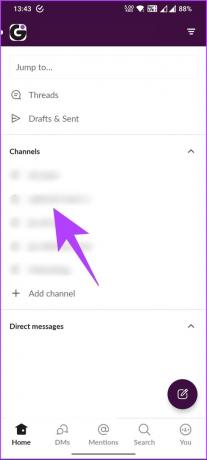
Krok 3: Teraz klepnite na kanál v hornej časti.

Krok 4: Prejdite nadol a klepnite na červené tlačidlo Opustiť kanál.
Krok 5: Výberom položky Leave na potvrdenie.


to je všetko. Úspešne ste sa odstránili z kanála Slack. Ak máte nejaké otázky, na ktoré sme v článku zabudli odpovedať, pozrite si sekciu FAQ nižšie.
Časté otázky o opustení pracovného priestoru Slack
Áno, Slack upozorní členov pracovného priestoru, keď niekto odíde. Upozornenie bude obsahovať meno používateľa, ktorý odišiel, a kanál, kde bol naposledy aktívny.
Možno nebudete môcť opustiť pracovný priestor Slack z niekoľkých dôvodov.
a. Ak ste jediným vlastníkom pracovného priestoru, musíte pred odchodom previesť vlastníctvo na iného člena.
b. Ak máte nevybavené pozvánky na pripojenie ku kanálu alebo súkromnej skupine, musíte ich pred opustením pracovného priestoru prijať alebo odmietnuť.
c. Ak ste členom pracovného priestoru pripojeného k iným pracovným priestorom prostredníctvom zdieľaného kanála, možno budete musieť pred opustením pracovného priestoru opustiť tieto zdieľané kanály. Ak máte stále problémy opustiť pracovný priestor, obráťte sa na správcu pracovného priestoru alebo Slack podpora o pomoc.
Áno, po opustení pracovného priestoru Slack sa môžete znova pripojiť. Závisí to však od toho, či vlastník pracovného priestoru nastavil obmedzenia na opätovné pripojenie. Niektorí správcovia pracovného priestoru môžu používateľom povoliť voľné pripojenie, zatiaľ čo iní môžu vyžadovať pozvanie alebo súhlas na opätovné pripojenie.
Vypadnite z pracovného priestoru Slack
Je dôležité, aby bol váš pracovný priestor organizovaný a spravovateľný; opustenie pracovného priestoru, ktorý nepotrebujete, je krok správnym smerom. Takže to bolo všetko, čo potrebujete vedieť o tom, ako opustiť pracovný priestor Slack alebo kanál Slack. Môžete si tiež prečítať ako udržať stav Slack vždy aktívny.
Posledná aktualizácia 21. marca 2023
Vyššie uvedený článok môže obsahovať pridružené odkazy, ktoré pomáhajú podporovať Guiding Tech. Nemá to však vplyv na našu redakčnú integritu. Obsah zostáva nezaujatý a autentický.
Napísané
Atish Rajasekharan
Atish je absolvent počítačovej vedy a vášnivý nadšenec, ktorý rád skúma a rozpráva o technológiách, podnikaní, financiách a startupoch.



